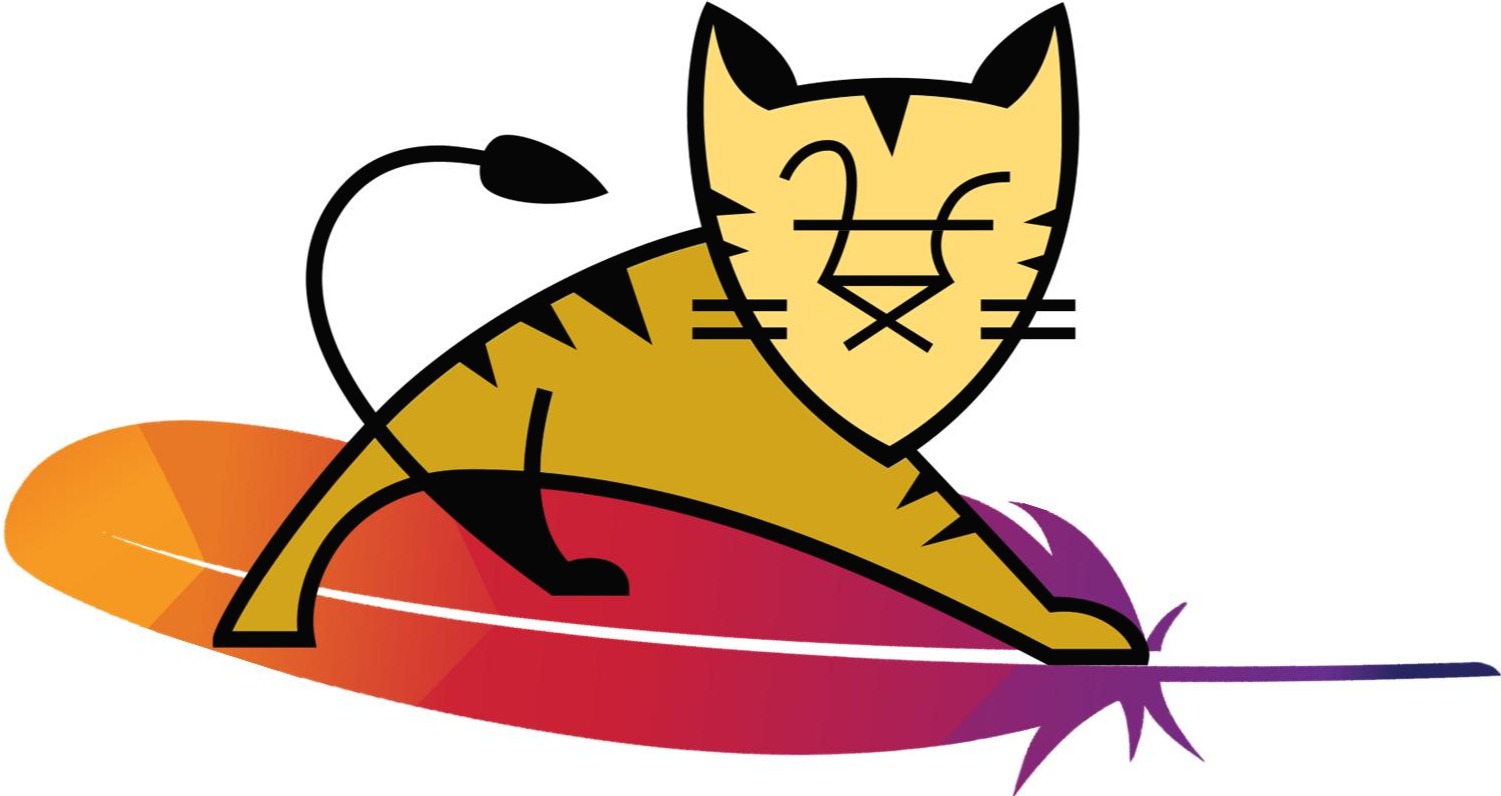[Windows CE7 PC] Autobase ATS-5H
산업용 WinCE PC를 찾던 중 Autobase라는 회사의 ATS-5H를 찾게 되었습니다.
Autobase가 SCADA 프로그램 전문회사이기 때문에
제품 내부에는 유용한 툴들이 많이 설치되어 있지만
WinCE용 PC로만 사용하기 위해 다음과 같이 설정해줍니다.
< Windows CE7 PC의 VNC Server, FTP Server 설정 >
01. 전원 케이블 연결
02. HDMI 케이블 연결 (Autobase <-> 모니터)
03. 마우스 연결
04. 시작 > 설정 > 네트워크 및 전화 접속 연결 > GMAC 더블 클릭 > IP 주소 지정 >
IP 주소 : 192.168.0.234
서브넷 마스크 : 255.255.255.0
기본 게이트웨이 : 192.168.0.1
> 이름 서버
주 DNS : 168.126.63.1
보조 DNS : 168.126.63.2
> OK
05. 바탕화면의 UtilMain 실행
06. AutoRun 탭의 '[AutoRun] \SmartScada\Runtime\CompactMain.exe' > Delete
Add > Open Filename : \Tools\CeVncServer.exe > Sleep : 5000(5초) > OK
> "Save to Inf file" 클릭
07. Key, Lang, FTP 탭의 FTP Server Setting 모두 체크
Default User : admin 변경
Defalut Password : 1234 변경
Use Network Time Sync 체크
08. VNC, Capture, Rot 탭의 VNC Server 항목의 Run VNC Config 클릭
VNC Password Authentication >
New Password : 1234 로 변경
Confirm Password : 1234 로 변경 > OK
09. Autobase 마우스 연결 해제
10. Autobase HDMI 연결 해제
11. Autobase 전원 케이블 연결 해제
12. Autobase DIP 스위치 4 ON(Auto Run Mode) 후 재연결(재부팅)
13. Autobase 랜케이블 연결(Hub or 공유기)
14. VNC Viewer 실행(PC에 설치 과정 생략)
15. File > New Connection >
VNC Server : 192.168.0.234
Name : Autobase Test > OK
> 추가된 Connection 모니터 아이콘 더블클릭 >
Don't warn me about this again. 체크 > Continue >
Password : 1234 > Remember password 체크 > OK
16. 우클릭 > 디스플레이 속성 > 이미지 > (없음) > OK
17. 바탕화면 Compact Main, Excel Viewer, Internet Explorer, JETCET PDF, PowerPoint Viewer, Remote Desktop, Word Viewer 삭제
18. 우클릭 > 아이콘 정렬 순서 > 자동 정렬
19. 내 장치 > Smaples, SmartScada, Viewers 폴더 두 번 삭제
20. 휴지통 비우기
21. FileZilla 실행(PC에 설치 과정 생략)
22. FTP 서버 접속
호스트 : 192.168.0.234
사용자명 : admin
비밀번호 : 1234
포트 : 21
입력 후 > 빠른 연결 클릭 > Always allow insecure plain FTP for this server 체크 > 확인
'Introducing > Hardware' 카테고리의 다른 글
| 갤럭시 버즈 라이브 착샷 [후기] (0) | 2020.09.02 |
|---|---|
| TV 해외 직구 (0) | 2020.08.10 |
| [컨스파라] 도난방지 퍼펙트 가드 머저 슬링백 (0) | 2020.07.27 |
| [BOOMZAC] 라스트핏 기능성 백팩(무선충전+인라이트+카드릴) (0) | 2020.07.27 |
| [도블레] 곰팡이, 칼집 걱정이 없는 도마 (0) | 2020.07.08 |